Как управлять темным режимом на Galaxy S23
Знание того, как управлять темным режимом на вашем Samsung Galaxy S23, может значительно облегчить работу как ваших глаз, так и аккумулятора вашего телефона. Темный режим изменяет нормальную настройку экрана, превращая фон со светлого в темный, а текст из черного в белый. Ночью темный режим может быть особенно полезен, когда речь идет о снижении нагрузки на глаза, хотя некоторые люди предпочитают использовать эту функцию постоянно. Поскольку в Galaxy S23 в качестве экрана используется панель AMOLED, более темные пиксели потребляют меньше энергии, поскольку им не нужно подсвечиваться, как это делают белые пиксели. (Не то чтобы телефоны S23 не отличались продолжительным временем автономной работы, но каждая мелочь помогает экономить энергию.) Если вы знаете, как управлять темным режимом, вы можете делать больше, чем просто включать и выключать эту функцию. Вы также можете запланировать автоматическое включение темного режима, что особенно полезно, если вы предпочитаете переключать внешний вид дисплея в вечерние часы. Вот краткое руководство о том, как управлять темным режимом на Galaxy S23, в том числе о том, режим включается.
Как управлять темным режимом на Galaxy S23
Следующие шаги работают так же легко на Самсунг Галакси С23 Плюс и Самсунг Галакси С23 Ультра как и на Galaxy S23, мы подготовили это руководство по управлению темным режимом.
1. Перейдите в раздел «Экран» в настройках.
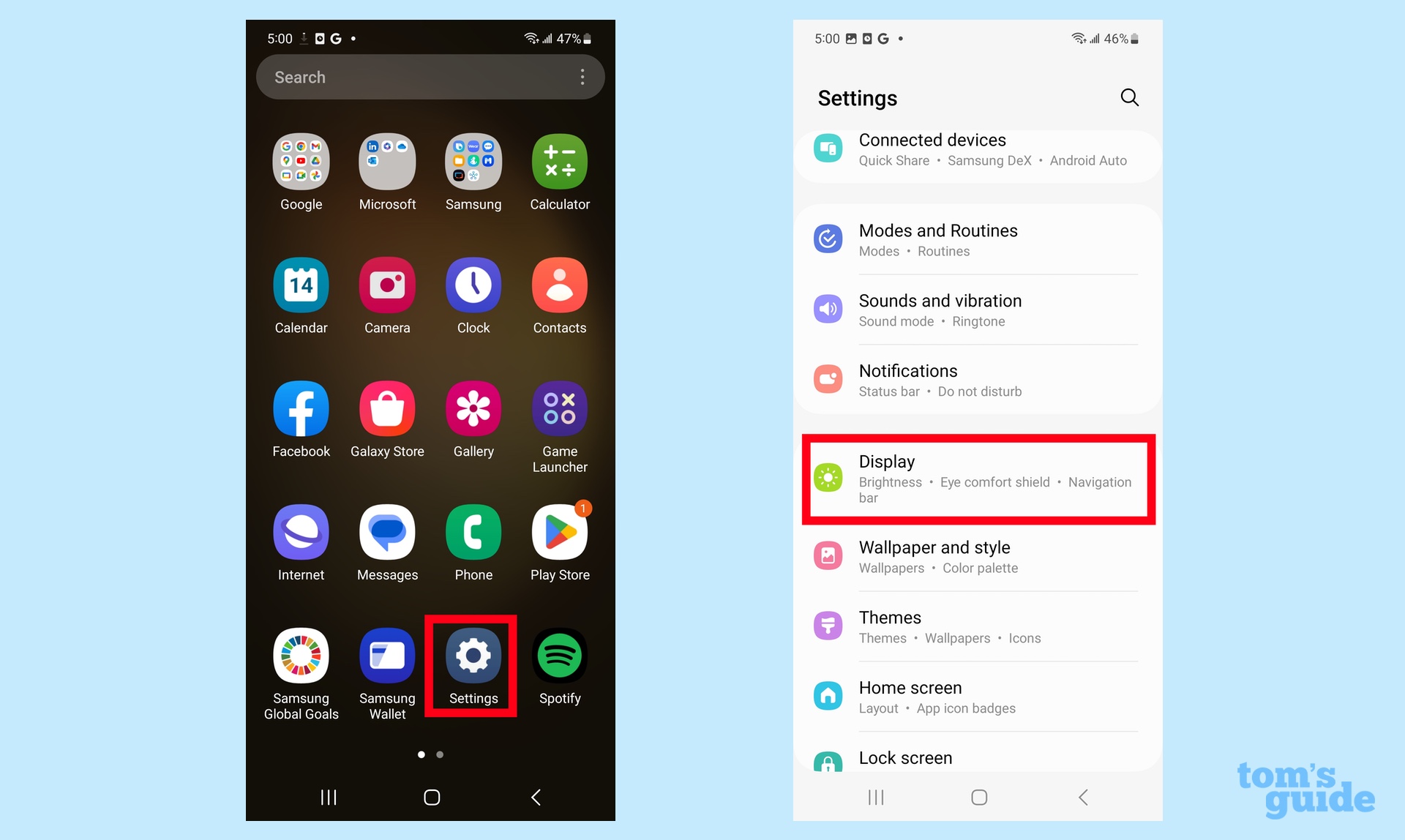
(Изображение: © Tom’s Guide) Запустите приложение «Настройки» и выберите «Экран».
2. Выберите, хотите ли вы светлый или темный режим.
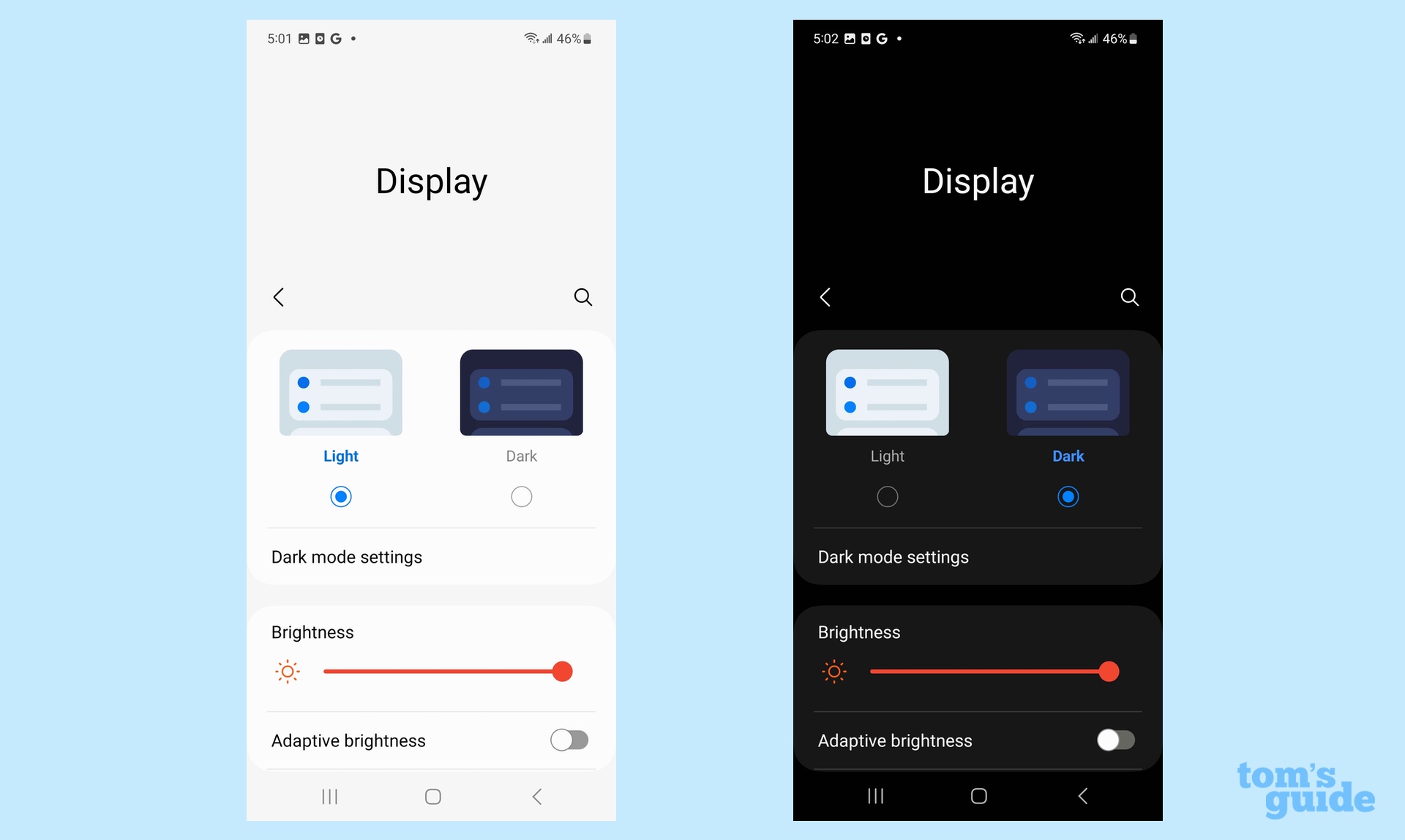
(Изображение: © Tom’s Guide) В самом верху раздела «Экран» в настройках вы увидите два варианта светлого и темного режима. Выберите нужный режим, нажав кнопку под ним.
3. Установите настройки темного режима
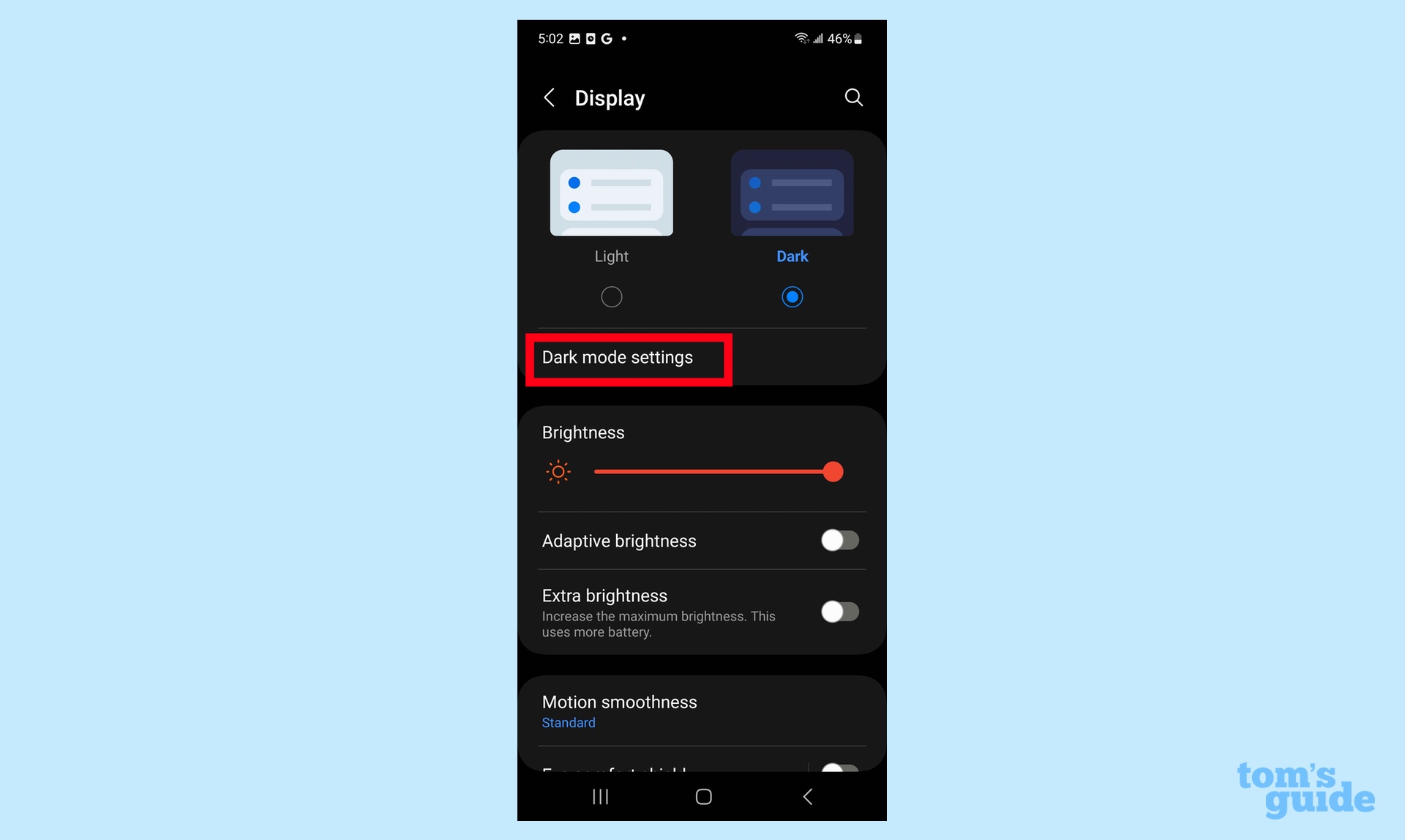
(Изображение: © Tom’s Guide) Если вы выберете темный режим, вы получите возможность установить настройки темного режима, которые вы можете нажать. На следующем экране у вас будет возможность запланировать включение темного режима. Обратите внимание: если вы хотите, чтобы темный режим включался между закатом и восходом солнца, вам необходимо включить данные о местоположении. (Меню «Местоположение» также доступно через главный экран приложения «Настройки».)
4. Запланируйте темный режим
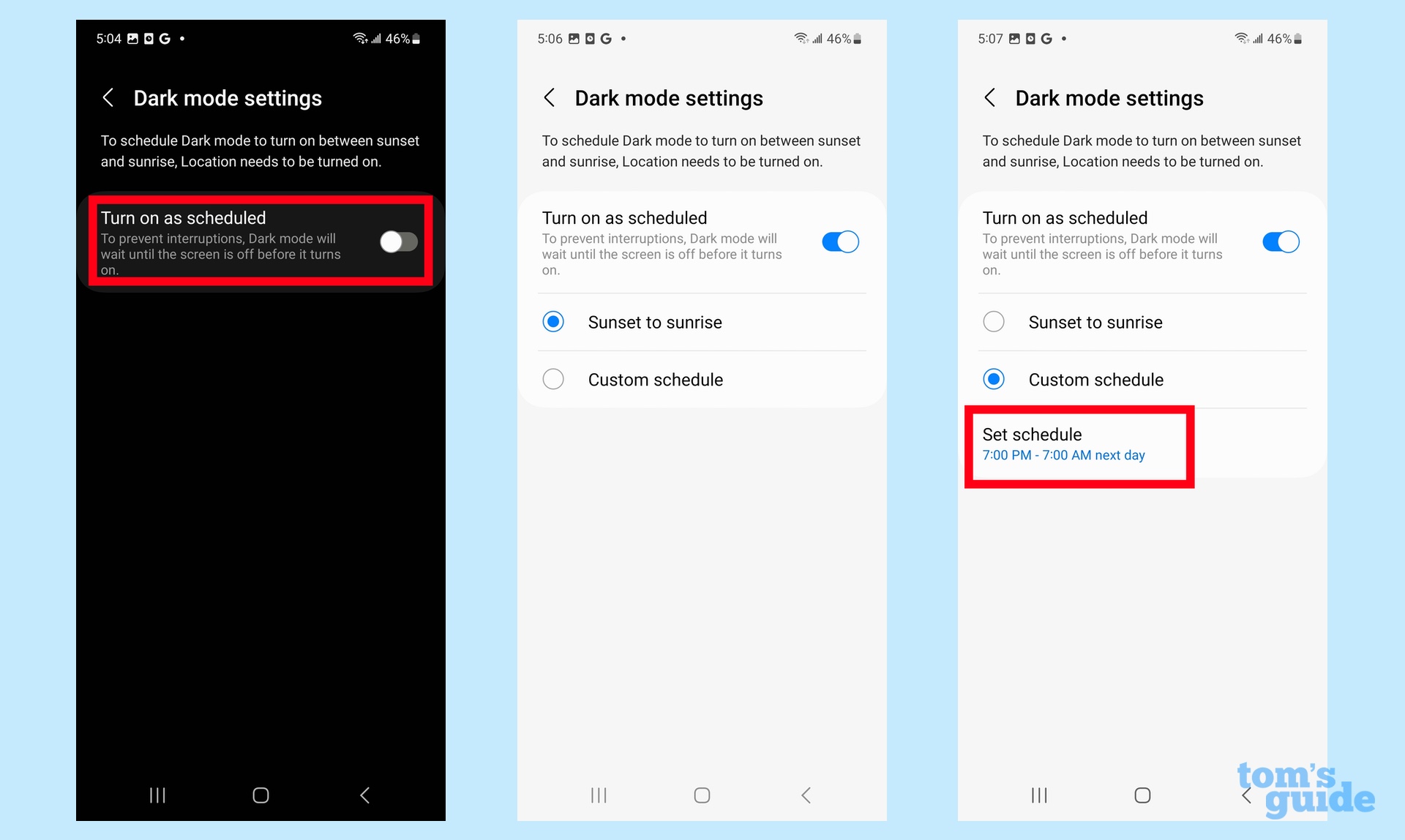
(Изображение: © Tom’s Guide) Коснитесь ползунка рядом с «Включить по расписанию». На следующем экране у вас будет возможность включить темный режим от заката до рассвета или установить собственное расписание. Если вы выберете последнее, вам будет предложено выбрать время для включения и выключения темного режима. И это все, что нужно для управления темным режимом на Galaxy S23. Если вам нужны дополнительные советы по Galaxy S23, мы можем показать вам, как настроить сканер отпечатков пальцев на Galaxy S23, а также изменить частоту обновления экрана телефона. У нас также есть руководство по управлению уведомлениями на экране блокировки на Galaxy S23. Наше руководство по скрытым функциям Samsung Galaxy может превратить вас в эксперта по лучшим телефонам Samsung. Вы также можете узнать о некоторых скрытых функциях Android, которые помогут вам получить больше от вашего телефона. Лучшие на сегодня предложения Smartish Galaxy S23 Plus Wallet Case






